Windows7电脑连接WiFi不是很简单吗?点击WiFi图标不就直接连接了吗?估计很多小伙伴有这样的疑问,其实我们需要设置一下才能正常连接WiFi的。接下来,我就教大家windows7电脑如何连接WiFi
Windows7系统很多朋友都使用过,但是还是有很多朋友对它的设置不是怎么了解,比如Windows7电脑连接WiFi。我给大家带来了Windows7电脑连接WiFi的详细步骤,大家可以参考一下
电脑对现在社会产生了极其深远的影响,工作学习娱乐都离不开它。不过想要电脑充分发挥作用还需要连接网络。下面,我就将Windows7电脑连接WiFi的简单方法分享给你们,赶紧来了解一下吧
windows7电脑上连接WiFi的详细步骤
1、如果是笔记本电脑,点击右下角的WiFi图标选择需要连接的无线,输入密码就可以直接连接啦

windows7电脑图解1
2、如果是台式机连接WiFi,需要安装无线网卡以及驱动,然后设置一下才能连接WiFi。我们来详细了解一下设置方法:打开控制面板

windows7电脑图解2
3、查看方式改为小图标,选择网络和共享中心

windows7电脑上连接wifi电脑图解3
4、点击左侧的管理无线网络

电脑电脑图解4
5、点击添加,弹出手动连接到无线网络窗口,选择第一个手动创建

windows7电脑上连接wifi电脑图解5
6、输入要添加的无线就OK啦

windows7电脑上连接wifi电脑图解6
以上就是Windows7电脑上连接WiFi的详细步骤了,学会了就赶紧动手试试吧




 本文详细介绍Windows7系统电脑连接WiFi的方法。无论是笔记本还是台式机,都能轻松学会。笔记本只需选择无线网络并输入密码即可连接;台式机则需安装无线网卡及驱动,并通过控制面板进行设置。
本文详细介绍Windows7系统电脑连接WiFi的方法。无论是笔记本还是台式机,都能轻松学会。笔记本只需选择无线网络并输入密码即可连接;台式机则需安装无线网卡及驱动,并通过控制面板进行设置。
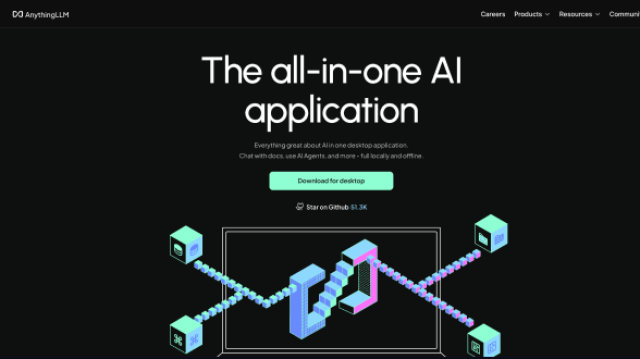
















 453
453

 被折叠的 条评论
为什么被折叠?
被折叠的 条评论
为什么被折叠?








